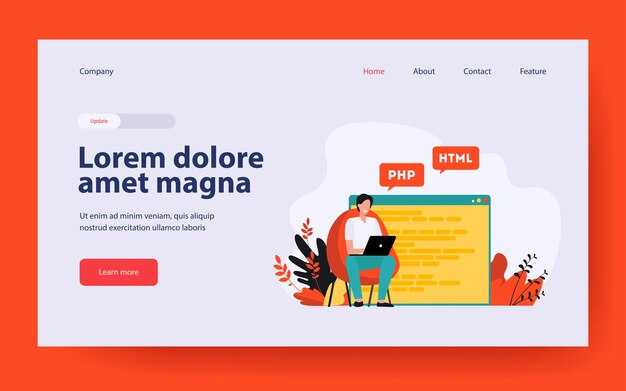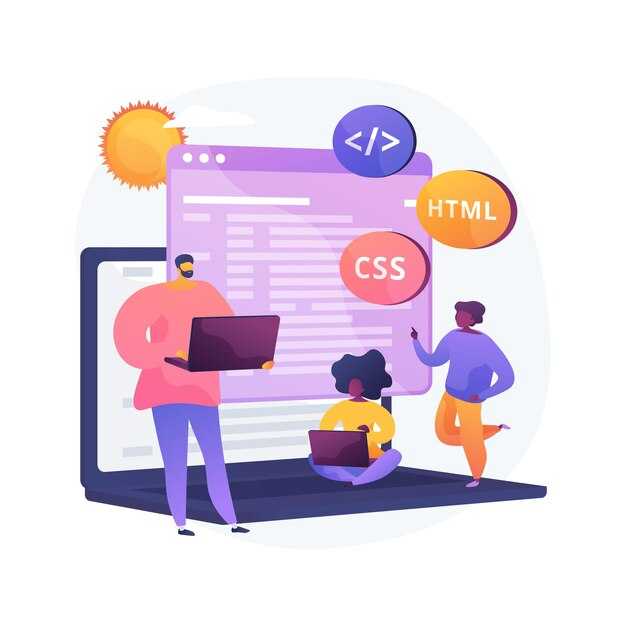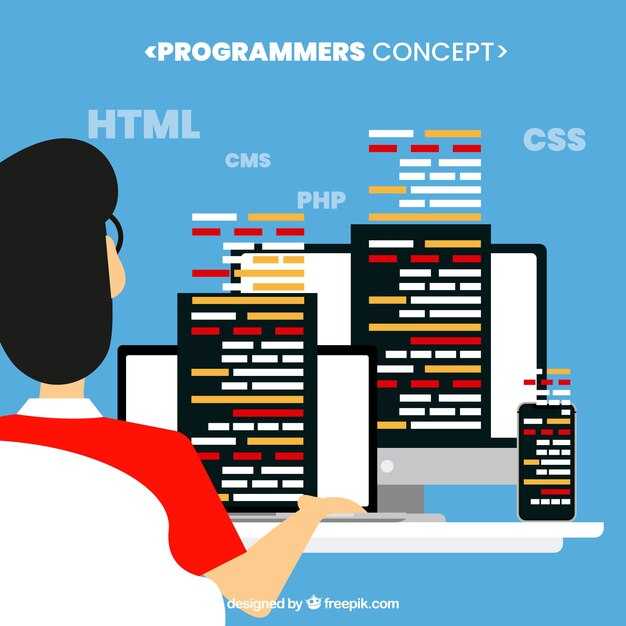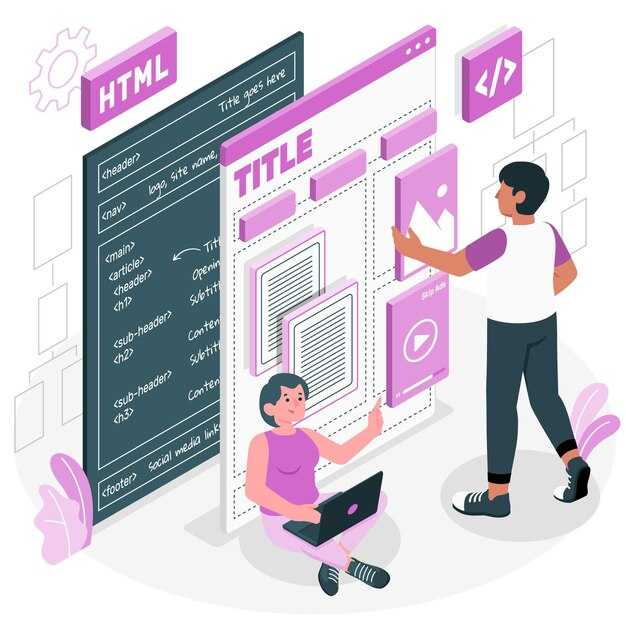Для удаления файла в Python используйте функцию os.remove(). Эта команда позволяет просто и быстро избавиться от ненужных файлов. Поскольку операция удаления необратима, убедитесь, что файл действительно можно удалить, прежде чем выполнять команду.
Сначала импортируйте модуль os, если вы еще этого не сделали. Пример: import os. Затем укажите полный путь к файлу, который хотите удалить. Это важно, поскольку отсутствие пути может привести к ошибке.
Вот пример кода:
import os
file_path = 'путь/к/вашему/файлу.txt'
os.remove(file_path)
После выполнения этого кода файл будет удален. Если вы хотите удостовериться, что файл существует, используйте os.path.exists() для проверки перед удалением. Это добавит уровень безопасности и предотвратит появление ошибок.
Удачи в управлении файлами с помощью Python!
Основные методы удаления файлов
Удаление файлов в Python можно осуществить несколькими способами. Рассмотрим основные методы, каждый из которых имеет свои преимущества.
1. Метод os.remove(): используется для удаления конкретного файла. Убедитесь, что файл существует, прежде чем вызывать данный метод. Простой пример:
import os
os.remove('example.txt')2. Метод os.unlink(): равнозначен os.remove(), может использоваться для удаления одного файла. Главное отличие заключается в семантике, так как unlink лучше подходит для управления файлами.
os.unlink('example.txt')3. Метод pathlib.Path.unlink(): удобная альтернатива, предоставляемая библиотекой pathlib. Позволяет работать с путями более интуитивно.
from pathlib import Path
Path('example.txt').unlink()4. Метод os.rmdir(): удаляет пустую директорию. Если директория не пуста, вызов приведет к ошибке.
os.rmdir('empty_directory')5. Метод shutil.rmtree(): позволяет удалить директорию вместе со всем её содержимым. Рассмотрите этот метод с осторожностью, так как восстановить данные невозможно.
import shutil
shutil.rmtree('non_empty_directory')| Метод | Описание | Использование |
|---|---|---|
| os.remove() | Удаляет файл | os.remove('file.txt') |
| os.unlink() | Удаляет файл (аналог os.remove) | os.unlink('file.txt') |
| Path.unlink() | Удаляет файл через pathlib | Path('file.txt').unlink() |
| os.rmdir() | Удаляет пустую директорию | os.rmdir('directory') |
| shutil.rmtree() | Удаляет директорию с содержимым | shutil.rmtree('directory') |
Выбирайте метод в зависимости от задач. Обязательно проверяйте наличие файла или директории прежде, чем удалять их, чтобы избежать ошибок. Используйте обработку исключений для более надежной работы вашего кода.
Использование функции os.remove()
Используйте функцию os.remove() для удаления файлов в Python. Эта функция принимает путь к файлу в качестве аргумента и удаляет его. Перед вызовом функции убедитесь, что вы хотите удалить именно тот файл, так как операции необратимы.
Вот как правильно использовать os.remove():
- Импортируйте модуль
os: - Определите путь к файлу, который хотите удалить:
- Вызовите функцию
os.remove():
import os
Пример:
file_path = 'путь/к/вашему/файлу.txt'
os.remove(file_path)
Если файл успешно удалён, ошибка не возникнет. В противном случае, вы получите исключение FileNotFoundError. Рекомендуется использовать конструкцию try-except для обработки возможных ошибок:
try:
os.remove(file_path)
print("Файл успешно удален.")
except FileNotFoundError:
print("Файл не найден.")
except PermissionError:
print("Нет доступа для удаления файла.")
except Exception as e:
print(f"Произошла ошибка: {e}")
Помните о том, чтобы проверять наличие файла перед его удалением. Используйте os.path.exists() для этой проверки:
if os.path.exists(file_path):
os.remove(file_path)
print("Файл удалён.")
else:
print("Файл не найден.")
Функция os.remove() идеальна для простого удаления файлов, однако она не работает с директориями. Для этих целей воспользуйтесь os.rmdir() или shutil.rmtree().
Объяснение, как использовать os.remove() для удаления одного файла, с примерами кода.
Чтобы удалить файл в Python, используйте функцию os.remove(). Эта команда позволяет быстро и безопасно удалить указанный файл. Убедитесь, что файл не открыт в другой программе, так как это может вызвать ошибку. Вот простая инструкция:
- Импортируйте модуль
os. - Укажите путь к файлу, который необходимо удалить.
- Вызовите
os.remove()с указанным путем.
Пример кода выглядит так:
import os
# Укажите путь к файлу
file_path = 'путь/к/вашему/файлу.txt'
# Удаление файла
try:
os.remove(file_path)
print(f'Файл {file_path} успешно удалён.')
except FileNotFoundError:
print(f'Ошибка: файл {file_path} не найден.')
except PermissionError:
print(f'Ошибка: недостаточно прав для удаления файла {file_path}.')
except Exception as e:
print(f'Ошибка: {e}')
В этом примере:
- Импортируем модуль
osдля работы с операционной системой. - Определяем путь к файлу, который хотите удалить.
- Используем
tryиexceptдля обработки возможных ошибок.
Если файл успешно удалён, получите сообщение об успешном завершении операции. В противном случае появится сообщение о ошибках, таких как отсутствие файла или недостаток прав для его удаления. Это поможет добиться более надежной работы вашего кода.
Никогда не забывайте проверять, существует ли файл, перед попыткой его удалить, чтобы избежать ненужных исключений.
Применение метода Path.unlink()
Метод Path.unlink() предлагает простой способ удалить файл в Python. Пользуйтесь им, если хотите быстро избавиться от ненужного файла без дополнительных проверок.
Для начала убедитесь, что вы импортировали класс Path из модуля pathlib. Например:
from pathlib import PathОпределите путь к файлу, который хотите удалить:
file_path = Path('путь/к/вашему/файлу.txt')Теперь просто вызовите метод unlink():
file_path.unlink()При этом метод бросит исключение, если файл не существует. Поэтому рекомендуется использовать блок try-except для обработки ошибок:
try:
file_path.unlink()
except FileNotFoundError:
print("Файл не найден.")
except PermissionError:
print("Нет разрешения на удаление файла.")
Этот подход позволяет вам программно контролировать процесс удаления и обрабатывать потенциальные проблемы. Метод unlink() также можно использовать для удаления пустой директории, если указать аргумент missing_ok=True, что предотвратит возникновение ошибок, если указанная директория не существует.
file_path.unlink(missing_ok=True)Следуя этим рекомендациям, вы эффективно управляете удалением файлов в ваших проектах на Python.
Пошаговое руководство по использованию метода unlink() из библиотеки pathlib для удаления файлов.
Используйте метод unlink() из библиотеки pathlib для удаления файлов легко и быстро. Следуйте этому простому руководству для выполнения задачи.
Во-первых, убедитесь, что у вас установлена библиотека pathlib. Она доступна в стандартной библиотеке Python начиная с версии 3.4, поэтому вам не нужно устанавливать её отдельно.
Затем создайте объект Path, который указывает на файл, который вы хотите удалить. Для этого импортируйте Path из pathlib:
from pathlib import PathТеперь создайте путь к файлу. Например, если у вас есть файл example.txt в текущей директории, сделайте это так:
file_path = Path("example.txt")Теперь, чтобы удалить файл, просто вызовите метод unlink() на созданном объекте file_path:
file_path.unlink()Если файл успешно удалён, программа выполнит этот шаг без сообщений. Чтобы обработать ситуацию, когда файл не существует, окружите вызов unlink() блоком try-except:
try:
file_path.unlink()
print("Файл успешно удален.")
except FileNotFoundError:
print("Файл не найден.")
except PermissionError:
print("Недостаточно прав для удаления файла.")
Этот простой раздел кода позволяет вам безопасно удалять файлы, сообщая о любых проблемах с доступом или отсутствием файла. Теперь вы знаете, как эффективно удалить файлы с помощью unlink() из pathlib!
Удаление нескольких файлов
Для удаления нескольких файлов в Python используйте цикл, который проходит по списку файлов и удаляет каждый из них. Для этого удобно применять модуль os, который предоставляет простой интерфейс для работы с файловой системой.
Вот пример кода, который удаляет файлы, перечисленные в списке:
import os
files_to_delete = ['file1.txt', 'file2.txt', 'file3.txt']
for file in files_to_delete:
try:
os.remove(file)
print(f'{file} успешно удален.')
except FileNotFoundError:
print(f'{file} не найден.')
except PermissionError:
print(f'Нет разрешения на удаление {file}.')
except Exception as e:
print(f'Ошибка при удалении {file}: {e}')
В этом коде происходит следующее:
- Создайте список
files_to_delete, содержащий имена файлов. - Используйте цикл
for, чтобы пройтись по каждому файлу в списке. - Функция
os.remove()удаляет файл по указанному пути. - Обработайте возможные ошибки с помощью
tryиexcept, чтобы избежать сбоев программы.
Если требуется удалить файлы с определенным расширением в одной папке, применяйте модуль glob:
import os
import glob
files_to_delete = glob.glob('*.txt') # Удаляем все .txt файлы в текущем каталоге
for file in files_to_delete:
try:
os.remove(file)
print(f'{file} успешно удален.')
except Exception as e:
print(f'Ошибка при удалении {file}: {e}')
Используя этот способ, можно легко управлять файлами в рамках одного проекта. Удаляйте несколько файлов, чтобы поддерживать порядок в вашей работе.
Как удалить несколько файлов одновременно с использованием os.remove() и других методов.
Для удаления нескольких файлов одновременно используйте цикл для применения функции os.remove() к каждому файлу в списке. Это позволит вам избежать повторных вызовов функции для каждого файла отдельно.
Вот пример кода:
import os
files_to_delete = ['file1.txt', 'file2.txt', 'file3.txt']
for file in files_to_delete:
try:
os.remove(file)
print(f'{file} был успешно удалён.')
except FileNotFoundError:
print(f'{file} не найден.')
except PermissionError:
print(f'Нет прав для удаления {file}.')
Этот способ позволяет управлять ошибками, такими как отсутствие файла или недостаток прав. Если вы ожидаете, что в процессе могут возникнуть ошибки, подумайте о применении списка оставшихся файлов после попытки удаления.
Также доступен метод os.unlink(), который является синонимом os.remove() и выполняет те же действия. Вы можете использовать его в том же контексте:
for file in files_to_delete:
try:
os.unlink(file)
print(f'{file} был успешно удалён.')
except FileNotFoundError:
print(f'{file} не найден.')
except PermissionError:
print(f'Нет прав для удаления {file}.')
Объединение двух методов исключений может быть полезным в случае специфических случаев. Если нужно удалить все файлы в директории, используйте список файлов, полученный из os.listdir(), и передавайте его в цикл удаления.
Альтернативный вариант – использовать библиотеку shutil для более сложных манипуляций с файлами. Например, shutil.rmtree() позволяет рекурсивно удалять директории и их содержимое:
import shutil
shutil.rmtree('directory_to_delete')
Эти методы обеспечивают гибкость и управляемость при удалении файлов и папок. Выбирайте тот, который лучше всего соответствует вашим задачам.
Обработка ошибок при удалении файлов
При удалении файла в Python важно предусмотреть обработку возможных ошибок. Для этого используйте блоки try-except. Это позволит избежать сбоев в работе программы и даст возможность информировать пользователя о проблемах.
Например, чтобы удалить файл, воспользуйтесь функцией os.remove(). Окружите её в блок try:
import os
try:
os.remove('файл.txt')
except FileNotFoundError:
print('Ошибка: файл не найден.')
except PermissionError:
print('Ошибка: недостаточно прав для удаления файла.')
except OSError as e:
print(f'Ошибка при удалении файла: {e}')
Такой подход поможет обрабатывать конкретные ошибки, которые могут возникнуть. FileNotFoundError указывает на то, что файл отсутствует, а PermissionError – на недостаток прав для выполнения операции. Обработка общего исключения OSError позволяет отлавливать другие возможные ошибки.
Еще одной хорошей практикой будет проверка, существует ли файл, прежде чем пытаться его удалить:
if os.path.exists('файл.txt'):
os.remove('файл.txt')
else:
print('Файл не существует.')
Эта проверка предотвращает возникновение FileNotFoundError и делает код более понятным. Таким образом, детальная обработка ошибок способствует надежности и пользователю всегда будет известно о происходящем.
Проверка существования файла перед удалением
Перед тем как удалить файл, убедитесь, что он действительно существует. Это поможет избежать ошибок и исключений в вашем коде.
Используйте модуль os, который предоставляет простой способ проверки наличия файла. Например, можно применить функцию os.path.exists().
import os
file_path = 'путь/к/вашему/файлу.txt'
if os.path.exists(file_path):
os.remove(file_path)
print("Файл удалён.")
else:
print("Файл не найден.")
Также можно использовать try/except для обработки возможных ошибок, например, если файл заблокирован системой.
try:
os.remove(file_path)
print("Файл удалён.")
except PermissionError:
print("Нет прав на удаление файла.")
except FileNotFoundError:
print("Файл не найден.")
Такой подход обеспечивает безопасность операции и повышает надежность вашего скрипта. Используйте его всегда, когда планируете удалять файлы.
Методы проверки, существует ли файл, прежде чем пытаться его удалить, с примерами.
Перед удалением файла проверьте его наличие, чтобы избежать возникновения ошибок. В Python для этой задачи подходят модули os и pathlib.
Первый способ – использование модуля os. Используйте функцию os.path.exists(). Если файл существует, удалите его с помощью os.remove().
import os
file_path = 'example.txt'
if os.path.exists(file_path):
os.remove(file_path)
print(f'Файл {file_path} успешно удалён.')
else:
print(f'Файл {file_path} не найден.')
Второй способ – работа с модулем pathlib. Метод Path.exists() позволяет сделать то же самое более элегантным способом.
from pathlib import Path
file_path = Path('example.txt')
if file_path.exists():
file_path.unlink()
print(f'Файл {file_path} успешно удалён.')
else:
print(f'Файл {file_path} не найден.')
Оба метода позволяют избежать ошибок, связанных с отсутствием файла, и делают код более читаемым. Выберите удобный для вас способ и используйте его в своих проектах.